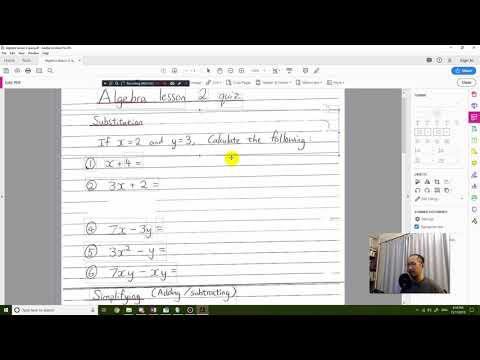
Innehåll
Ibland kan man skanna ett dokument eller konvertera en bild till en PDF-fil kan skapa en vit kant på sidorna. Om du vill optimera ett foto eller en skannad bild som sparades som en PDF-fil, kan du ta bort den vita gränsen med Adobe Acrobat, Standard eller Professional-utgåvan. Skannrar kan skicka bilder direkt till dessa program. Dessa versioner tillåter även användare att uppdatera och revidera PDF-sidor, samt tillåta extrahering av delar av en PDF-fil.
vägbeskrivning

-
Öppna Standard eller Professional Adobe Acrobat och öppna önskad PDF-fil.
-
Välj "Klipp sidor" under "Dokument" i den övre menyraden.
-
Klicka på rutan bredvid alternativet "Ta bort vita gränser" och se området som är avgränsat i miniatyrförhandsgranskningen.
-
Klicka på "OK" knappen för att skära sidan.
-
Välj "Spara" eller "Spara som" i "Fil" i menyn översta menyn, eller välj "Exportera" om du vill exportera den beskurna bilden som en bildfil (till exempel JPEG).
-
Ange namnet på den reviderade filen och klicka på "Spara".
tips
- Programvaran skapar automatiskt en avgränsningslåda runt bilden för att jämnt avlägsna den vita gränsen. Du kan justera den här skärningsrutan för att ta bort alla rubriker och sidfot som upptäcktes automatiskt genom att justera kanterna på skärningsrutan i dialogrutan "Klipp sidor".
Vad du behöver
- Standard eller Professional Acrobat


